要修改192.168.1.9路由器的wifi密码,首先确保手机已连接该路由器的wifi网络,然后打开浏览器输入192.168.1.9并登录管理界面,找到“无线设置”或“wifi安全”选项,修改“无线密码”后保存并重启路由器,最后用新密码重新连接所有设备;2. 若无法访问192.168.1.9,可能原因是路由器管理地址不同、手机未连目标wifi或路由器故障,应检查路由器标签确认正确ip、确保连接正确网络并尝试重启或更换浏览器;3. 若忘记管理密码,可尝试查看路由器背面默认信息,若已修改则需按reset键恢复出厂设置,但会清除所有配置,需重新设置宽带拨号等信息;4. 修改密码后设备无法连接,是因为设备仍保存旧密码,需在各设备上选择“忘记此网络”后重新输入新密码连接,若仍失败可检查密码准确性、加密方式兼容性或重启路由器确保设置生效。

想在手机上改你家路由器的WiFi密码?特别是那种默认登录地址是192.168.1.9的路由器?没问题,这事儿比你想象的要简单,核心就是通过手机浏览器进入路由器的管理界面,然后找到对应的设置项。整个过程其实挺直接的,只要你别被那些复杂的专业术语吓到。

其实,要用手机修改192.168.1.9路由器的WiFi密码,你得先让手机跟路由器“说上话”。
首先,确保你的手机已经连接到这个路由器的WiFi网络,哪怕它现在上不了网也没关系,只要能连上就行。这是因为你需要通过局域网来访问路由器。然后,打开你手机上的任意浏览器,比如Chrome、Safari或者Edge都行。在地址栏里输入
192.168.1.9

这时候,路由器会弹出一个登录界面,要求你输入管理账号和密码。这通常是路由器背面标签上印着的默认信息,比如
admin/admin
user/user
成功登录后,你会看到路由器的管理界面。各个品牌路由器的界面可能长得不一样,但大体逻辑是相似的。你需要找到跟“无线设置”、“WLAN”、“WiFi”或者“无线安全”相关的菜单项。点进去之后,通常会看到一个叫做“无线密码”、“PSK密钥”或者“安全密钥”的选项。
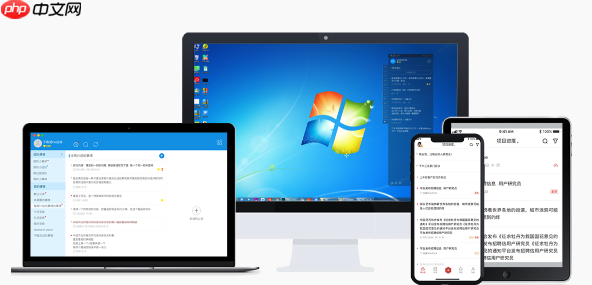
在这里,你就可以输入新的WiFi密码了。我个人的经验是,密码最好设置得复杂一点,包含大小写字母、数字和符号,长度嘛,8位以上肯定更安全。改完密码,别忘了点击“保存”或“应用”按钮。很多路由器在保存后会提示你需要重启才能生效,这时候就点“重启”吧。路由器重启后,你的手机和其他设备会断开连接,你需要用新密码重新连接WiFi。
这可太常见了,很多人第一次尝试就卡在这里。我遇到过不少朋友,明明按照步骤来了,浏览器里输入192.168.1.9却打不开。这背后的原因其实挺多的,不一定是你的错。
最常见的原因,可能就是你的路由器压根儿就不是用192.168.1.9这个地址来管理的。虽然192.168.1.9(或者更常见的192.168.1.1)是很多品牌的默认地址,但也有不少路由器用的是192.168.0.1、192.168.2.1,甚至是其他自定义地址。如果你不确定,最直接的办法是看看路由器背面或底部标签,上面通常会印着“管理地址”或“默认IP”。
还有一种情况,就是你的手机根本没有连接到这个路由器的网络。记住,你得先连上它的WiFi,哪怕是连上一个没法上网的WiFi信号,只要是它发出来的就行。如果你连的是手机流量,或者连接了另一个WiFi,那肯定就访问不了了。
另外,浏览器缓存、防火墙设置(虽然手机上不常见,但电脑端会有)、路由器本身死机或故障,都可能导致无法访问。遇到这种情况,可以尝试换个浏览器,或者把路由器断电重启一下,很多时候都能解决问题。实在不行,就得想办法找到路由器的真实管理IP了,比如通过电脑连接后查看网络适配器详情,或者直接用路由器品牌+型号去网上搜索默认管理IP。
这绝对是让人头疼的问题,特别是你急着改WiFi密码,结果连路由器大门都进不去。我的建议是,先别慌。
首先,检查一下路由器底部或者背面有没有标签,上面通常会印着默认的“管理账号”和“管理密码”。很多路由器出厂时,管理账号和密码都是
admin
如果实在想不起来,那唯一的“万能药”就是:恢复出厂设置。几乎所有的路由器上都有一个“Reset”按钮,通常是一个小孔,你需要用牙签、笔尖或者回形针按住它几秒钟(具体时间看路由器说明书,一般是5到10秒),直到路由器指示灯开始闪烁或全部亮起,这就表示它正在恢复出厂设置。
但是,恢复出厂设置是个“核弹级”操作,它会把路由器所有的配置都清空,包括你之前设置的WiFi名称、密码、宽带拨号信息等等。这意味着,你需要重新配置路由器才能上网。如果你不熟悉路由器的配置流程,或者记不住宽带账号密码,那在操作前一定要慎重。可以提前拍照记录下路由器背面标签上的宽带账号和密码(如果有的话),或者联系你的宽带服务商获取。
这几乎是每次修改WiFi密码后必经的“小插曲”。你改完了密码,信心满满地想连接,结果发现手机、平板、电脑都连不上,甚至提示“密码错误”。别急,这可不是路由器又出问题了,而是因为设备还“记着”你旧的密码。
很简单,你的所有设备,包括手机、笔记本电脑、智能电视、智能音箱等等,都需要用新的WiFi密码重新连接。很多设备在密码改变后,不会自动更新,它们会尝试用旧密码去连接,当然就失败了。
解决办法就是,在你的设备上,找到对应的WiFi网络,然后选择“忘记此网络”或者“删除此网络”。比如在手机上,长按WiFi名称,就会出现这个选项。删除之后,再重新搜索WiFi信号,找到你的WiFi名称,然后输入新的密码进行连接。这样一来,设备就会“忘记”旧的密码,并用新密码进行认证了。
有时候,即使你忘记并重新连接了,设备还是连不上。这可能是因为你输入的密码有误,或者路由器在保存新密码后没有完全重启到位。确认密码无误后,可以尝试把路由器断电几秒钟再重新上电,让它彻底“清醒”一下。此外,如果你在设置WiFi密码时,同时修改了加密方式(比如从WPA/WPA2混用改成了纯WPA2-PSK),有些老旧设备可能不支持新的加密方式,这也会导致连接失败。不过这种情况比较少见,一般保持默认的WPA2-PSK加密就足够了。
以上就是168.1.9wifi密码更改 192.168.1.9手机登录修改无线密码的详细内容,更多请关注php中文网其它相关文章!

每个人都需要一台速度更快、更稳定的 PC。随着时间的推移,垃圾文件、旧注册表数据和不必要的后台进程会占用资源并降低性能。幸运的是,许多工具可以让 Windows 保持平稳运行。

Copyright 2014-2025 https://www.php.cn/ All Rights Reserved | php.cn | 湘ICP备2023035733号